老吴黑苹果:U盘原版镜像安装黑苹果macOS Sierra 10.12.6教程
本文将教大家怎么刻录一个macOS黑苹果安装U盘,并将里面的CLOVER引导替换成自己的,安装黑苹果系统。
黑苹果重点在于CLOVER的引导配置文件,这涉及很多知识面,建议多参考相同配置的EFI文件,也可以在本站搜索与自己相同的配置EFI,安装过程可能出现很多种不同的错误,需要耐心和坚持。
安装前准备:
- 8G以上U盘一个
- macOS Sierra 10.12.6镜像dmg(百度云:https://pan.baidu.com/s/1sloGhCL 密码: yknp
MD5 (macOS Sierra 10.12.6 16G29 Installer with Clover 4133.dmg) = 81ecbc29863381097537ec9a40c8e1c6) - balenaEtcher镜像刻录工具 - 用于刻录U盘(下载)
- DiskGenius - 用于挂载EFI分区,修改替换引导配置(下载)
- CLOVER引导文件 - 网上找自己相同配置的,或者自己做,本站也有不少的引导文件可供下载。
- Plist Editor for windows(下载) - 用于修改CLOVERR的config.plist配置文件
U盘刻录
打开balenaEtcher,选择下载的macOS Sierra 10.12.6镜像dmg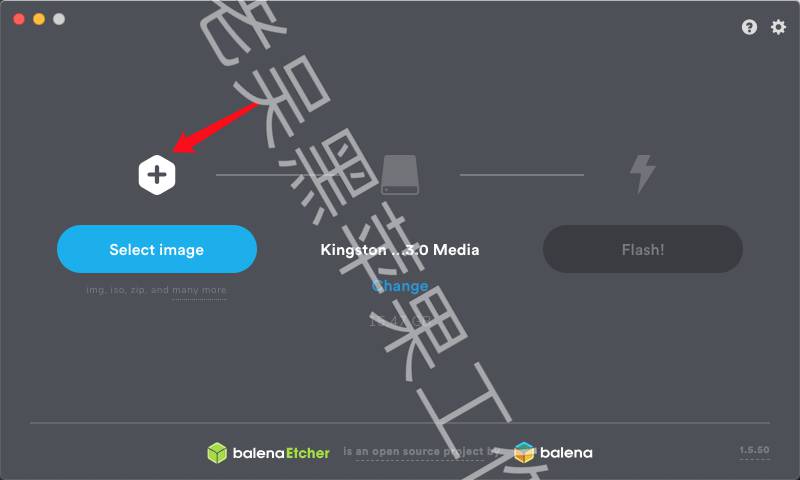
第二步,选择要刻录的U盘,一般默认会帮你选好。
然后点FLASH,开始刻录。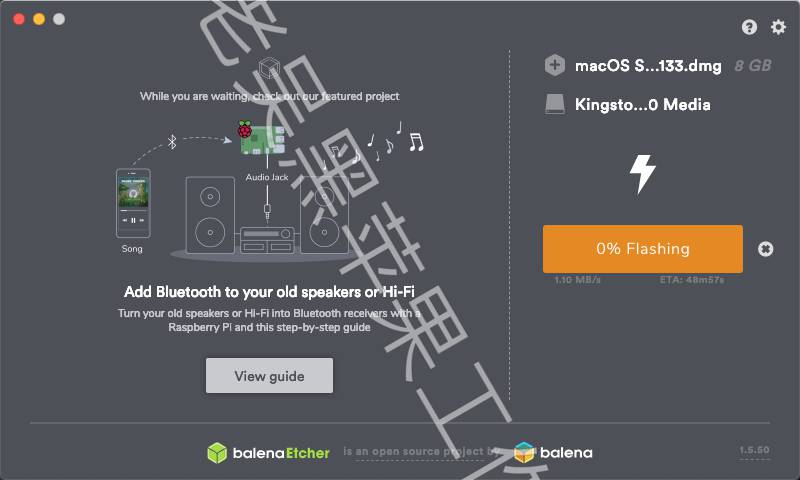
注意:请尽量关闭杀毒软件,一些安全工具,不要在刻录时打开分区工具等,否则会占用U盘导致刻录失败。
引导制作:
刻录好macOS系统U盘后,打开DiskGenius分区工具
在U盘那一项,会有一个ESP分区。CLOVER引导文件就存在这里面。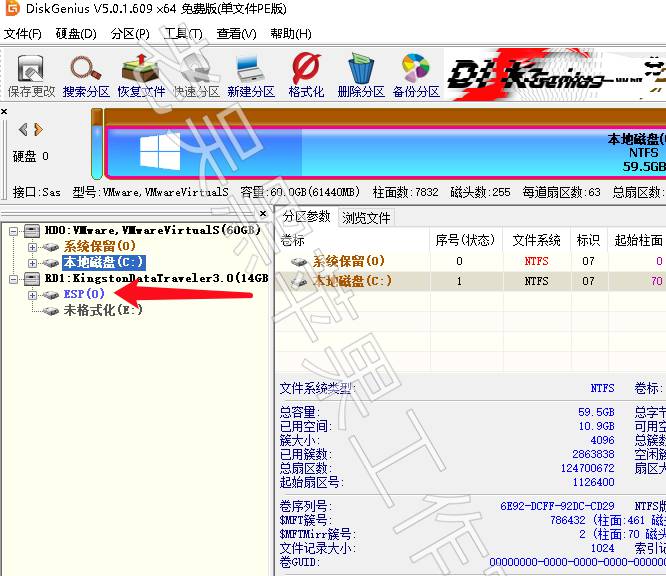
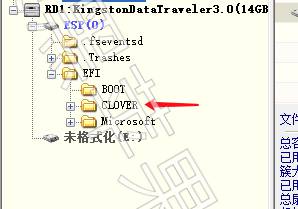
这个镜像也会自带引导,但一般不能通用
先把里面自带的引导文件删掉。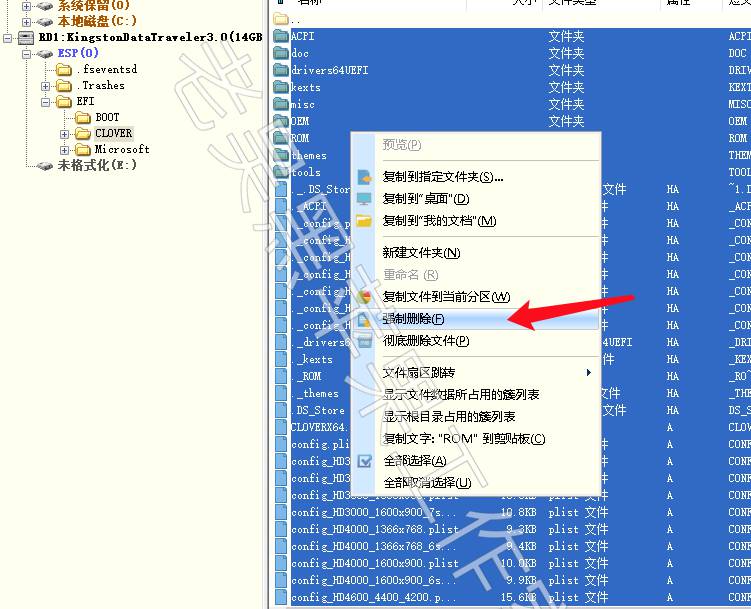
然后把自己制作或者网上下载的CLOVER文件直接拖进去。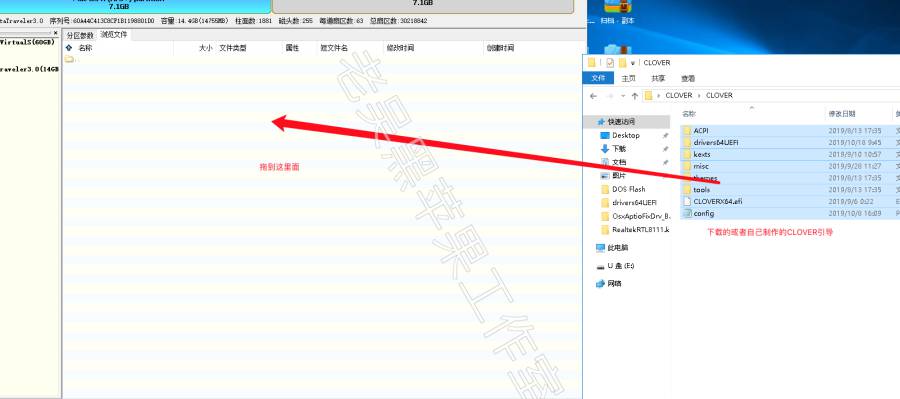
这样就完成了引导的制作和导入。
BIOS设置:
首先,进BIOS设置一下,确保安装环境正确。一般台式机进BIOS是按DEL键,部分品牌机是F1或者F2,请百度一下自己电脑进BIOS的按键。
1,SATA模式
黑苹果安装需要用AHCI,目前大部分都是这个,也有一些像戴尔的笔记本默认是RAID ON,或者旧一点的主板是IDE模式,都需要改成AHCI。
2,安全启动Secure Boot
必须关闭安全启动Secure Boot,设置为Disabled。某些台式机主板没有这个选择,但仍可以在操作系统选择上选Other OS,原理相同。笔记本花样繁多,很多需要设置密码后才能关掉Secure Boot,某些关Secure Boot过程非常繁琐,需要上网找一下相关的教程。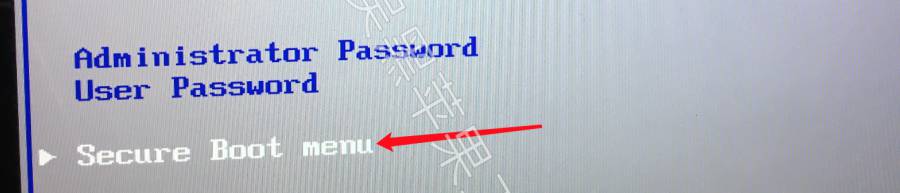

3,打开UEFI启动
绝对推荐使用GPT+UEFI模式的macOS和Windows,BIOS的BOOT选项中确认开启UEFI启动。
4,设置U盘启动顺序
将UEFI U盘启动调到最前面
安装
1,引导界面
每个CLOVER的引导界面可能不一样,图标也不一样。首次要进入带Install字样的图标进入,这个就是安装的选择。
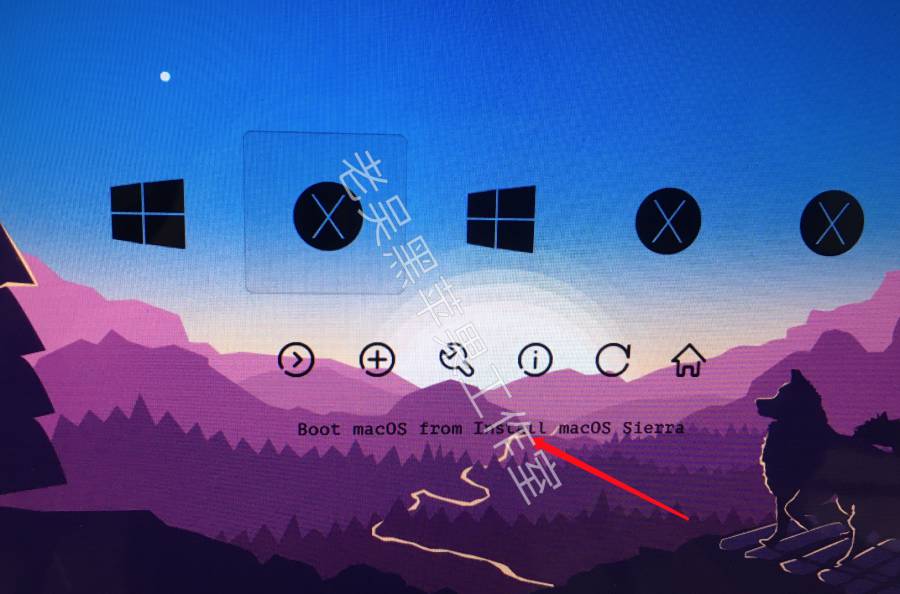
2,代码调试模式
加入-v啰嗦模式后,可以调出跑代码模式,帮助我们直观了解启动引导中可能出错的地方,很有用
3,格式化磁盘
进入安装界面后,我们需要点磁盘工具进行分区
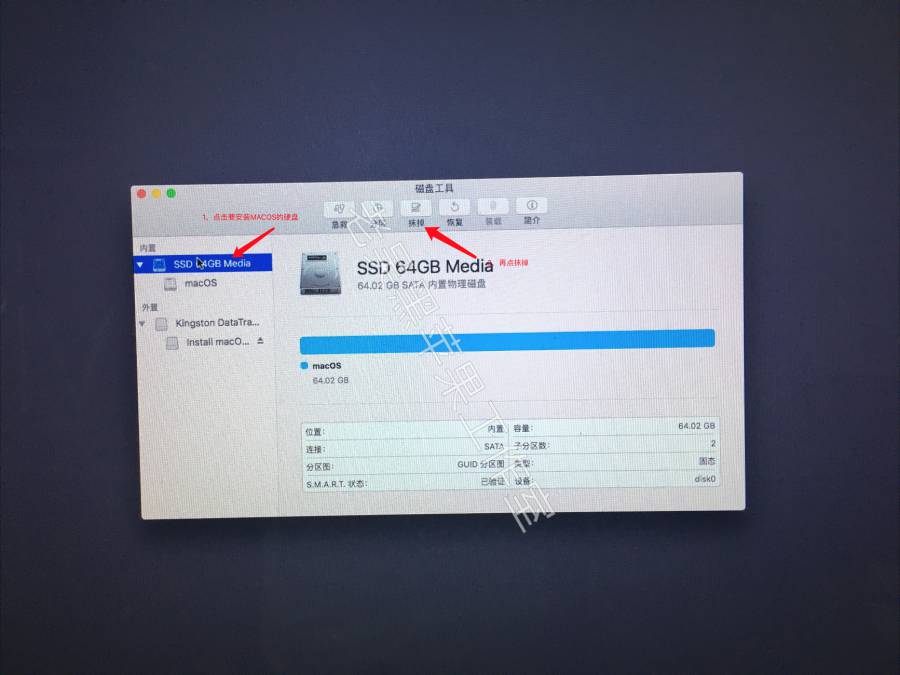
先点要安装的硬盘名称,然后再点右侧的抹掉(注意,会格式化。)
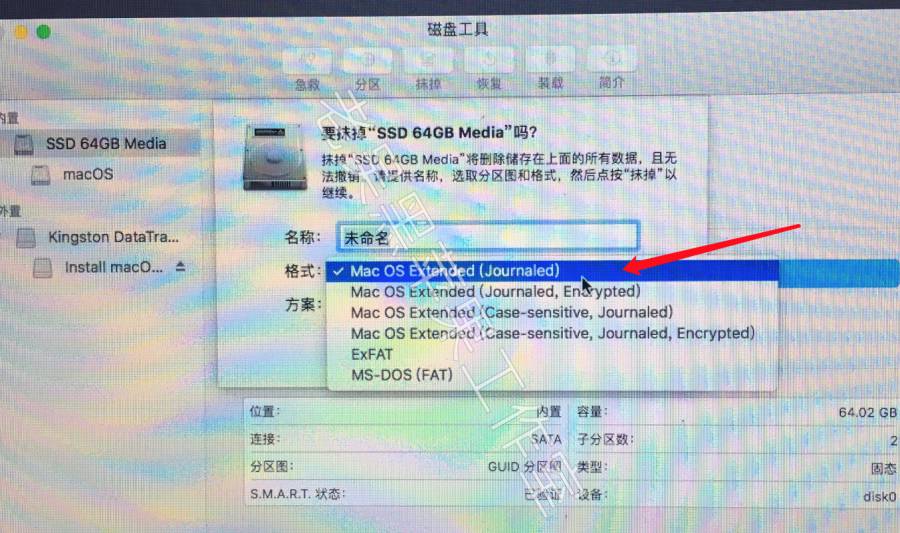
为磁盘改名称,如macOS,格式选Mac OS extended,就是macOS扩展格式,方案为GUID分区图。
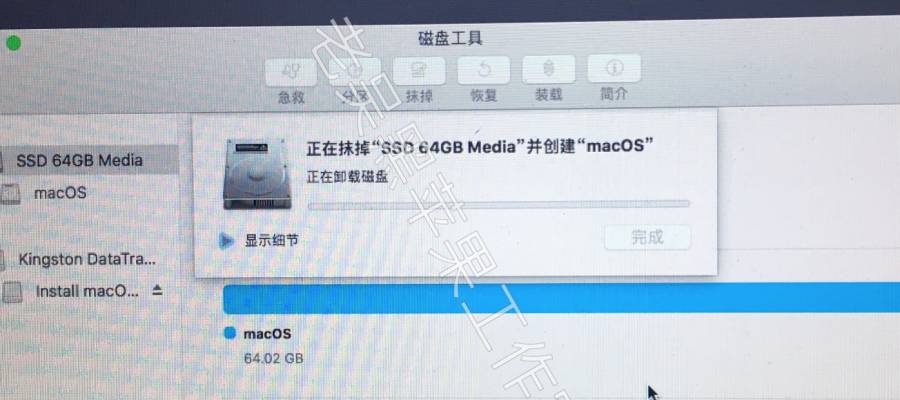
格式化完成后,退出磁盘工具。
4,安装向导
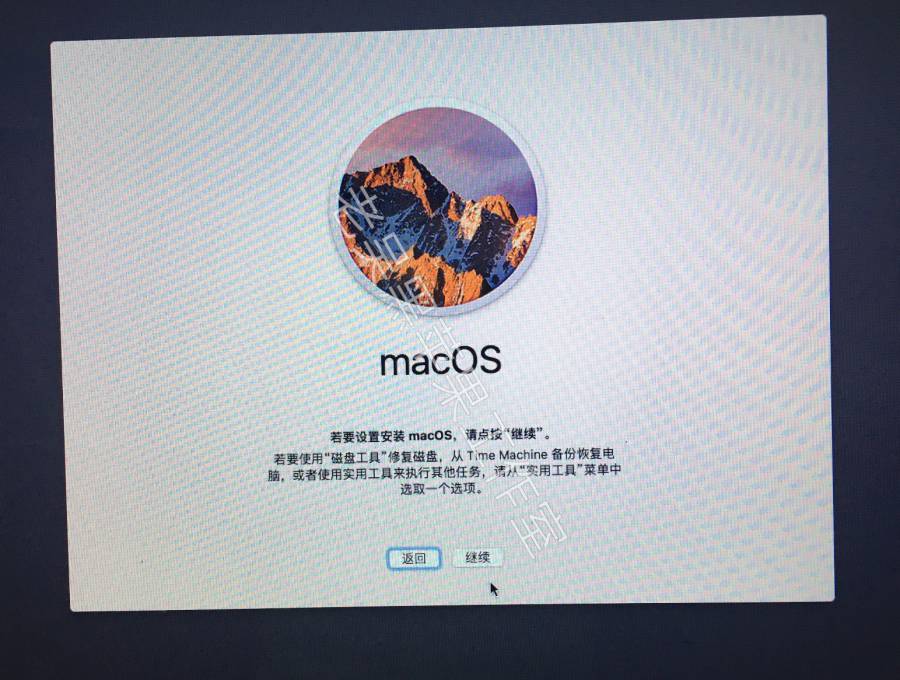
点继续
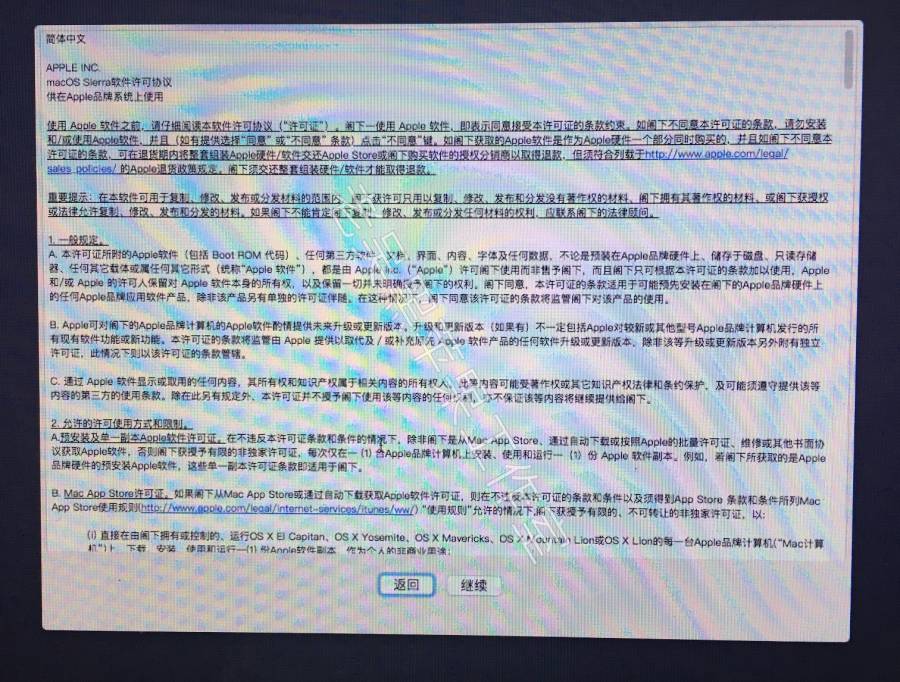
继续,并同意条款
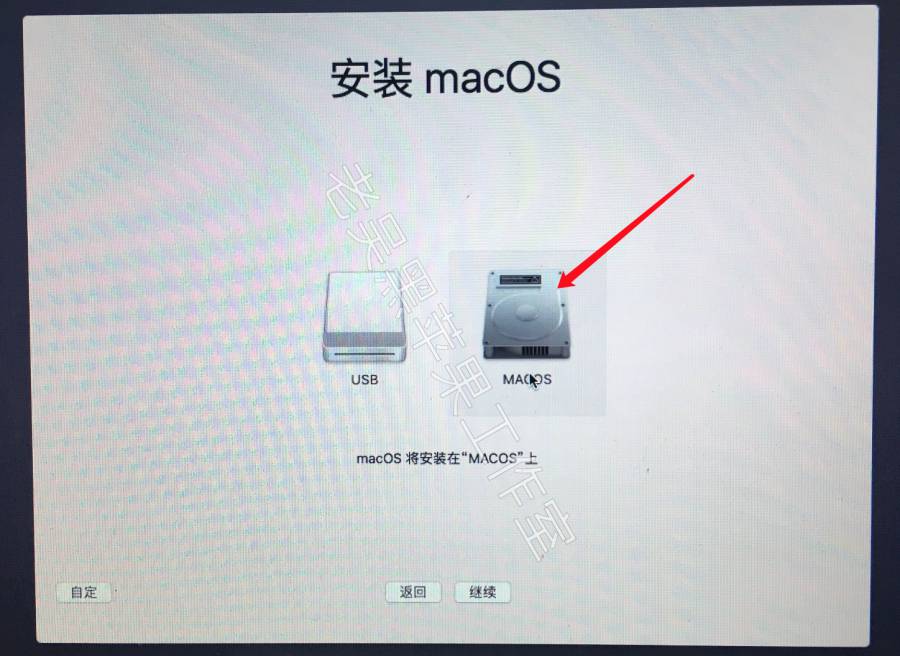
选择要安装的磁盘,就是刚刚我们格式化的那个硬盘
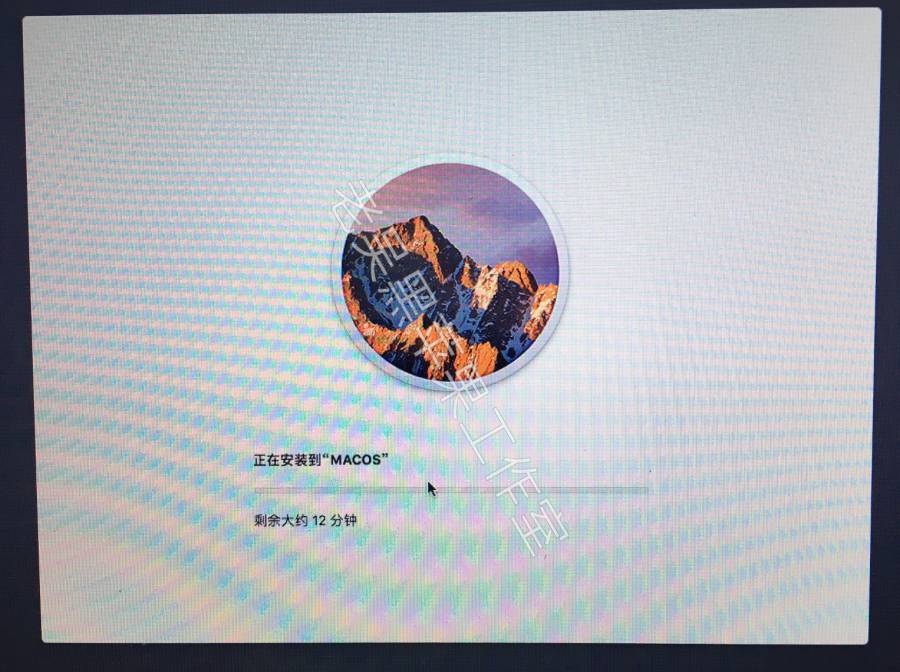
开始安装
5,设置向导
安装完成后,会自动重启,CLOVER引导会多了一项,不用理会,CLOVER会自动倒数进入。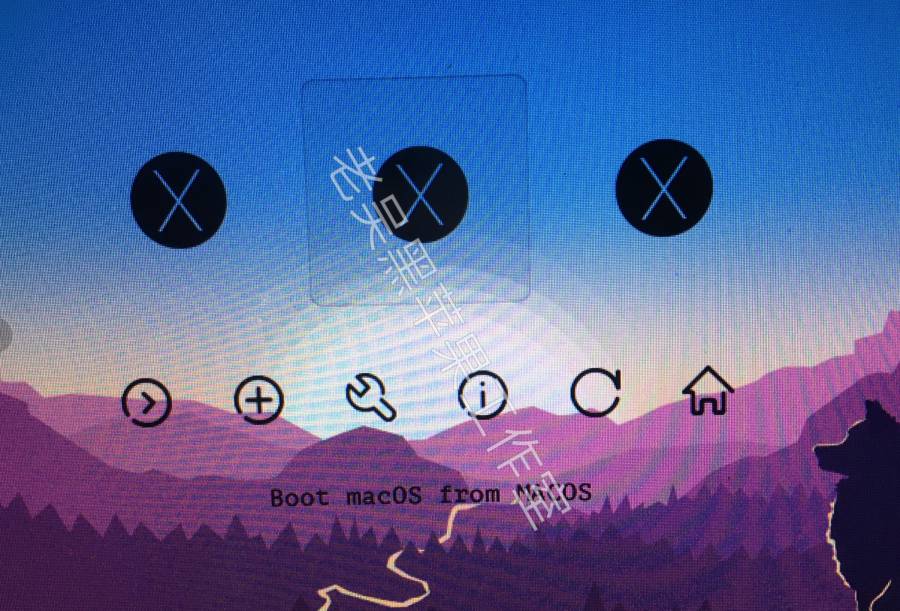
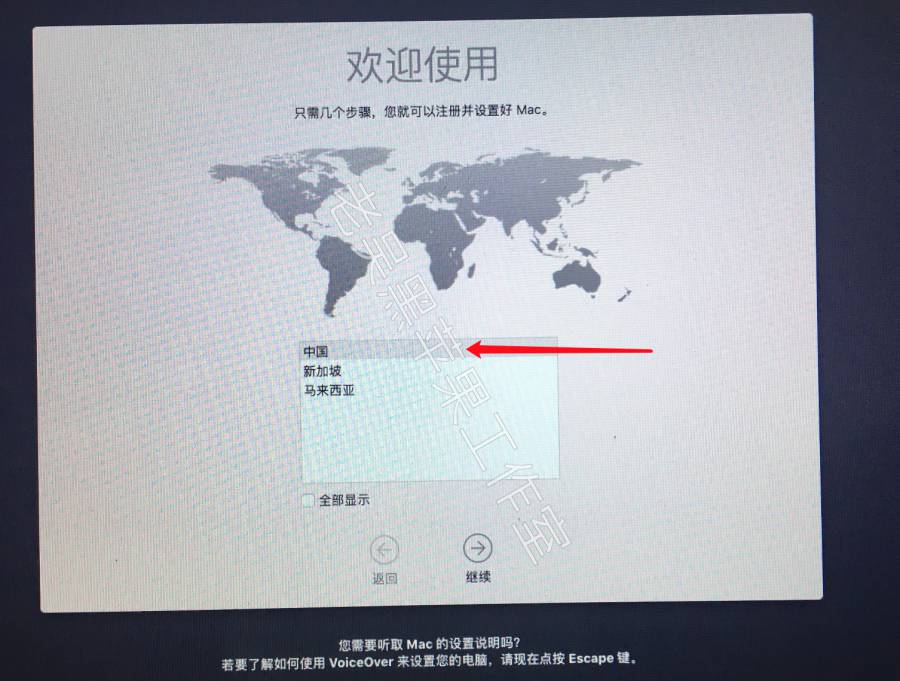
进入设置页后,我们开始设置,这里选中国
键盘选美国,或者按需选择输入法,一般我都是进系统后安装搜狗或者百度的输入法,比自带好用。
不传输信息
不启用定位
可以先不登录Apple ID,进入系统后再登录
同意霸王条款
设置用户名和密码
选择国家和地区
直接继续
按需是否启用SIRI(鸡肋)
正在设置
进入桌面
识别键盘
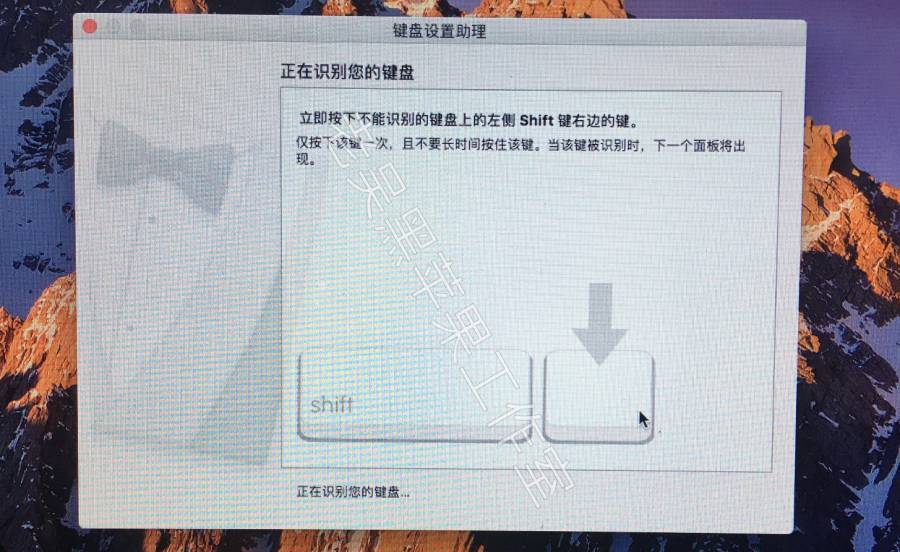
按下你的键盘左shift键右边的按键,一般键盘是 Z 键
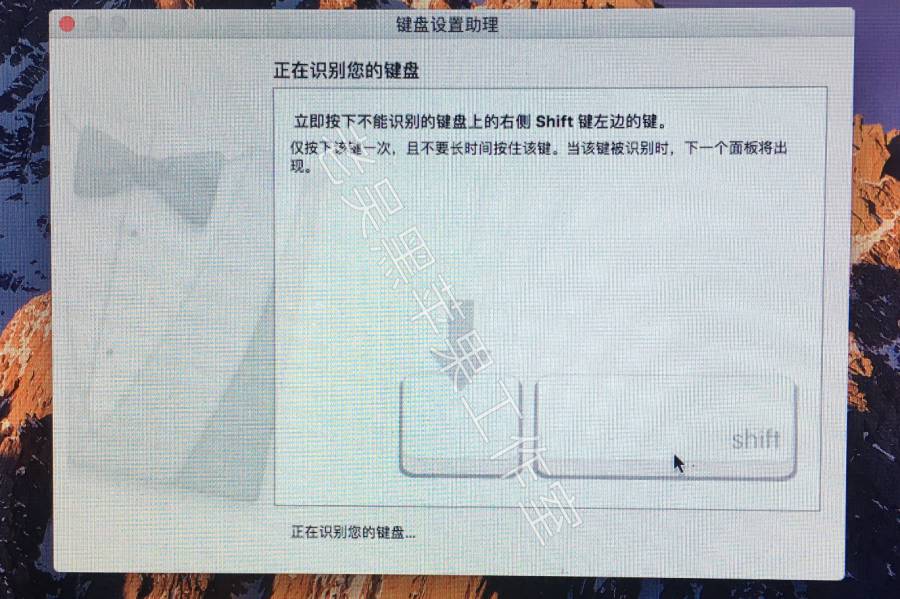
按下你的键盘右shift键左边的按键,一般键盘是 ? 键
选择ANSI美国键盘
改硬盘引导
安装好之后,需要将U盘里的引导复制到硬盘中去,这样就可以不用插U盘引导了。
需要用到clover configurator,该工具只能在mac下运行。
打开Clover Configurator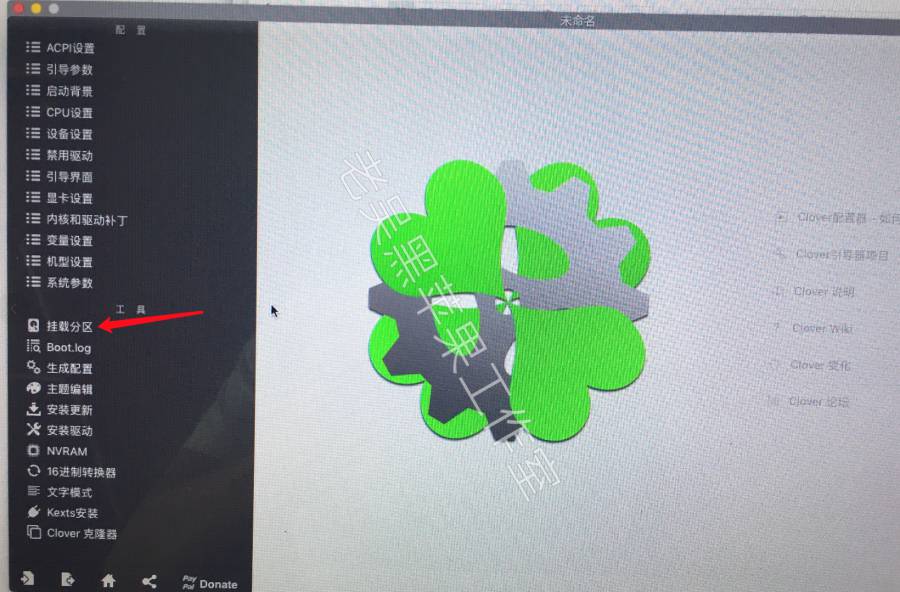
点击挂载分区
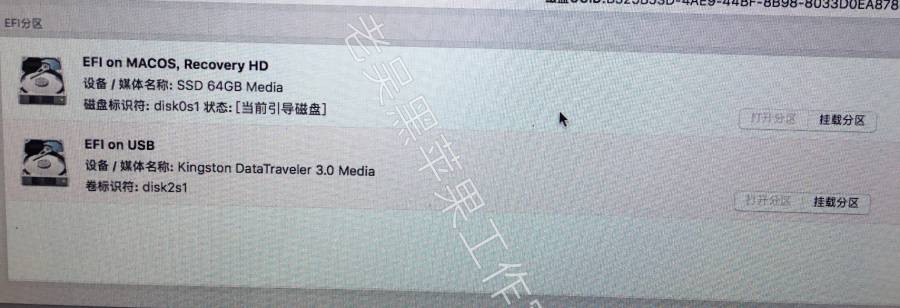
一般我们能看到两个EFI分区,一个是硬盘的,一个是U盘的,我们要做的就是将U盘的复制到硬盘里去,所以,两个都点一下挂载分区
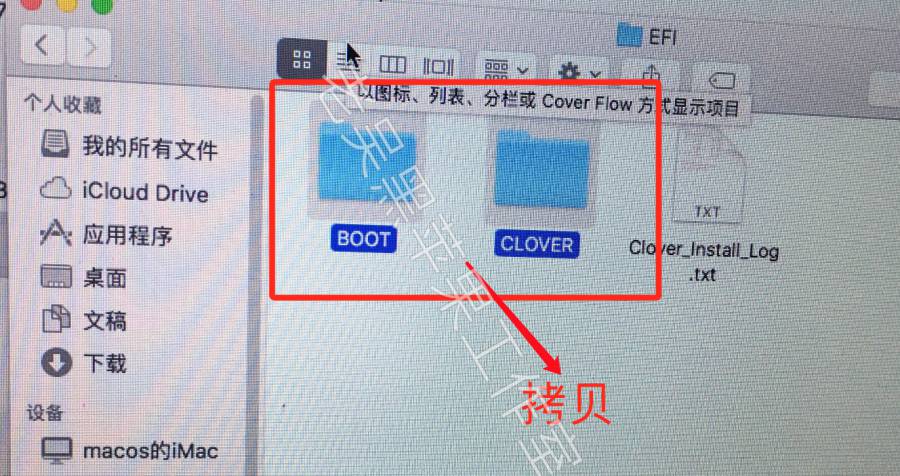
打开U盘里的EFI目录,把里面的BOOT CLOVER两个文件夹按右键点 拷贝(注意不是复制)
到硬盘的EFI文件夹下,粘贴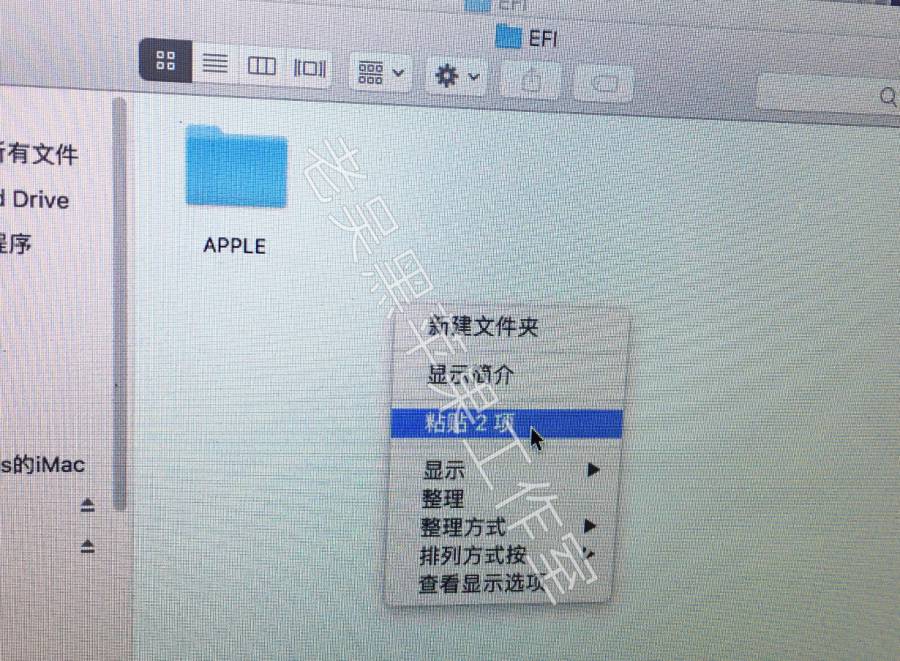
就这么简单,就完成了。
重启之后,就可以把U盘拔掉,直接硬盘引导启动。
—by 老吴黑苹果工作室